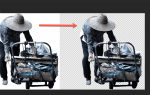Содержание
Функция TYPE в Excel — это одна из группы информационных функций, которую можно использовать для поиска информации о конкретной ячейке, рабочей таблице или рабочей книге.
Как показано на рисунке выше, функция TYPE может использоваться для поиска информации о типе данных, расположенных в конкретной ячейке, таких как:
| Тип данных | Функция возвращает |
| число | возвращает значение 1 — строка 2 на изображении выше; |
| текстовые данные | возвращает значение 2 — строка 5 на изображении выше; |
| Логическое или логическое значение | возвращает значение 4 — строка 7 на изображении выше; |
| значение ошибки | возвращает значение 1 — строка 8 на изображении выше; |
| массив | возвращает значение 64 — строки 9 и 10 на изображении выше. |
Однако эту функцию нельзя использовать для определения, содержит ли ячейка формулу или нет. TYPE только определяет, какой тип значения отображается в ячейке, а не генерируется ли это значение функцией или формулой.
На изображении выше ячейки A4 и A5 содержат формулы, которые возвращают числовые и текстовые данные соответственно. В результате функция TYPE в этих строках возвращает результат 1 (число) в строке 4 и 2 (текст) в строке 5.
Синтаксис и аргументы функции TYPE
Синтаксис функции относится к макету функции и включает в себя имя функции, скобки и аргументы.
Синтаксис для функции TYPE:
= ТИП (Значение)
Стоимость: (обязательно) Может быть любым типом данных, таким как число, текст или массив. Этот аргумент также может быть ссылкой на ячейку для расположения значения на листе.
Тип Функция Пример
Варианты ввода функции и ее аргументов включают в себя:
- Ввод полной функции: = TYPE (A2) в ячейку B2
- Выбор функции и ее аргументов с помощью диалогового окна функции TYPE
Хотя можно просто ввести полную функцию вручную, многим людям проще использовать диалоговое окно для ввода аргументов функции.
Используя этот подход, диалоговое окно заботится о таких вещах, как ввод знака равенства, скобок и, при необходимости, запятых, которые действуют как разделители между несколькими аргументами.
Ввод функции ТИПА
Приведенная ниже информация охватывает шаги, используемые для ввода функции TYPE в ячейку B2 на изображении выше с использованием диалогового окна функции.
Открытие диалогового окна
- Нажмите на ячейку B2, чтобы сделать ее активной ячейкой — местом, где будут отображаться результаты функции;
- Нажми на Вкладка «Формулы» меню ленты;
- выберите Дополнительные функции> Информация с ленты, чтобы открыть раскрывающийся список функций;
- Нажмите на ТИП в списке, чтобы вызвать диалоговое окно этой функции.
Ввод аргумента функции
- Нажмите на ячейку A2 на рабочем листе, чтобы ввести ссылку на ячейку в диалоговом окне;
- Нажмите Хорошо завершить функцию и вернуться на рабочий лист;
- Номер «1» должен появиться в ячейке B2, чтобы указать, что тип данных в ячейке A2 является числом;
- Когда вы нажимаете на ячейка B2, полная функция = ТИП (A2) появляется в строке формул над рабочим листом.
Массивы и тип 64
Чтобы функция TYPE возвращала результат 64 — что указывает на то, что тип данных является массивом — массив должен быть введен непосредственно в функцию в качестве аргумента Value — вместо использования ссылки на ячейку для расположения массива.
Как показано в строках 10 и 11, функция TYPE возвращает результат 64 независимо от того, содержит ли массив числа или текст.